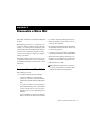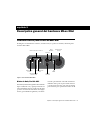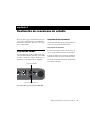Guía de usuario de Mbox Mini
Versión 9.0
®

Avisos Legales
Esta guía tiene copyright ©2011 de Avid Technology, Inc (en lo
sucesivo denominado “Avid”). Todos los derechos reservados. Las
leyes de derechos de propiedad intelectual prohíben la reproducción
de este documento, tanto parcialmente como en su totalidad, sin
previa autorización escrita de Avid.
003, 96I/O, 96iI/O, 192Digital I/O, 192I/O, 888|24I/O,
882|20I/O, 1622I/O, 24-Bit ADATBridgeI/O, AudioSuite, Avid,
AvidDNA, Avid Mojo, AvidUnity, AvidUnityISIS, AvidXpress,
AVoption, Axiom, BeatDetective, BombFactory, Bruno, C|24,
Command|8, Control|24, D-Command, D-Control, D-Fi, D-fx,
D-Show, D-Verb, DAE, Digi002, DigiBase, DigiDelivery, Digidesign,
DigidesignAudioEngine, Digidesign Intelligent Noise Reduction,
Digidesign TDMBus, DigiDrive, DigiRack, DigiTest, DigiTranslator,
DINR, D-Show, DVToolkit, EditPack, Eleven, EUCON, HD Core,
HD Process, Hybrid, Impact, Interplay, LoFi, M-Audio, MachineControl,
Maxim, Mbox, MediaComposer, MIDII/O, MIX, MultiShell, Nitris,
OMF, OMFInterchange, PRE, ProControl, ProTools M-Powered,
ProTools, ProTools|HD, ProToolsLE, QuickPunch, Recti-Fi,
ReelTape, Reso, ReverbOne, ReVibe, RTAS, Sibelius, Smack!,
SoundReplacer, Sound DesignerII, Strike, Structure, SYNCHD,
SYNCI/O, Synchronic, TLAggro, TLAutoPan, TLDrum Rehab,
TLEveryphase, TLFauxlder, TLIn Tune, TLMasterMeter, TL Metro,
TL Space, TLUtilities, Transfuser, Trillium Lane Labs, Vari-Fi, Velvet,
X-Form y XMON son marcas comerciales o marcas registradas de
Avid Technology, Inc. Xpand! está registrado en la Oficina de
Patentes y Marcas Comerciales de los Estados Unidos. El resto
de marcas comerciales pertenecen a sus respectivos propietarios.
Las características, especificaciones, requisitos del sistema y
disponibilidad del producto están sujetos a cambios sin previo
aviso.
Número de referencia de esta guía 9329-65069-05 REV A 9/10
Comentarios sobre documentación
En Avid nos preocupamos continuamente por mejorar nuestra
documentación. Si tienes algún comentario, corrección o
sugerencia acerca de nuestra documentación, ponte en contacto
con nosotros por correo electrónico en techpubs@avid.com.

Índice iii
Capítulo 1. Bienvenido a Mbox Mini . . . . . . . . . . . . . . . . . . . . . . . . . . . . . . . . . . . . . . . . . . . . . . . . . . . . . 1
Características de MboxMini . . . . . . . . . . . . . . . . . . . . . . . . . . . . . . . . . . . . . . . . . . . . . . . . . . . . . . . . . . 1
Requisitos y compatibilidad del sistema . . . . . . . . . . . . . . . . . . . . . . . . . . . . . . . . . . . . . . . . . . . . . . . . . 2
Convenciones utilizadas en esta guía . . . . . . . . . . . . . . . . . . . . . . . . . . . . . . . . . . . . . . . . . . . . . . . . . . . 2
Acerca de www.avid.com/es. . . . . . . . . . . . . . . . . . . . . . . . . . . . . . . . . . . . . . . . . . . . . . . . . . . . . . . . . . . 3
Capítulo 2. Descripción general del hardware Mbox Mini. . . . . . . . . . . . . . . . . . . . . . . . . . . . . . . 5
Características del panel frontal de Mbox Mini. . . . . . . . . . . . . . . . . . . . . . . . . . . . . . . . . . . . . . . . . . . . 5
Características del panel posterior de Mbox Mini . . . . . . . . . . . . . . . . . . . . . . . . . . . . . . . . . . . . . . . . . . 7
Capítulo 3. Instalación y conexión de MboxMini . . . . . . . . . . . . . . . . . . . . . . . . . . . . . . . . . . . . . . . 9
Capítulo 4. Realización de conexiones de estudio . . . . . . . . . . . . . . . . . . . . . . . . . . . . . . . . . . . . . 11
Conexión de salidas . . . . . . . . . . . . . . . . . . . . . . . . . . . . . . . . . . . . . . . . . . . . . . . . . . . . . . . . . . . . . . . . . 11
Conexión de entradas de audio . . . . . . . . . . . . . . . . . . . . . . . . . . . . . . . . . . . . . . . . . . . . . . . . . . . . . . . 12
Conexión de un micrófono a MboxMini. . . . . . . . . . . . . . . . . . . . . . . . . . . . . . . . . . . . . . . . . . . . . . . . . 13
Conexión de instrumentos a Mbox Mini. . . . . . . . . . . . . . . . . . . . . . . . . . . . . . . . . . . . . . . . . . . . . . . . . 14
Capítulo 5. Uso del Panel de control de drivers . . . . . . . . . . . . . . . . . . . . . . . . . . . . . . . . . . . . . . . . 15
Configuración de la frecuencia de muestreo y del tamaño del búfer . . . . . . . . . . . . . . . . . . . . . . . . . 16
Ver la información del firmware y del instalador . . . . . . . . . . . . . . . . . . . . . . . . . . . . . . . . . . . . . . . . . 16
Apéndice A. Uso de aplicaciones de otros fabricantes . . . . . . . . . . . . . . . . . . . . . . . . . . . . . . . . . 17
Configuración de MboxMini para aplicaciones de otros fabricantes . . . . . . . . . . . . . . . . . . . . . . . . . 17
Configuración de las preferencias de sonido de Apple . . . . . . . . . . . . . . . . . . . . . . . . . . . . . . . . . . . . 17
índice

Guía de usuario de Mbox Miniiv
Apéndice B. Información de Conformidad . . . . . . . . . . . . . . . . . . . . . . . . . . . . . . . . . . . . . . . . . . . . . 19
Conformidad medioambiental . . . . . . . . . . . . . . . . . . . . . . . . . . . . . . . . . . . . . . . . . . . . . . . . . . . . . . . 19
EMC (conformidad electromagnética) . . . . . . . . . . . . . . . . . . . . . . . . . . . . . . . . . . . . . . . . . . . . . . . . . 20
Conformidad con las normativas de seguridad . . . . . . . . . . . . . . . . . . . . . . . . . . . . . . . . . . . . . . . . . . 20
Lista de conceptos clave . . . . . . . . . . . . . . . . . . . . . . . . . . . . . . . . . . . . . . . . . . . . . . . . . . . . . . . . . . . . . . . 23

Capítulo 1: Bienvenido a Mbox Mini 1
capítulo 1
Bienvenido a Mbox Mini
Bienvenido al interface de audio Mbox® Mini USB
de Avid®.
Mbox Mini proporciona a los ordenadores con
conexiones USB dos canales de entrada de audio
analógico, dos salidas de monitor analógicas y una
salida de auriculares. Mbox Mini incluye un previo
de micrófono de calidad profesional, así como
conversores de analógico a digital y de digital a
analógico de 24 bits.
Mbox Mini se integra con el software Pro Tools® y es
compatible con aplicaciones de otros fabricantes
que admitan el estándar CoreAudio (Mac) o ASIO
(Windows).
Características de MboxMini
Mbox Mini proporciona:
• Dos canales de entrada de audio analógico:
• Conector combinado con entrada XLR
(micrófono), entrada de 1/4" (nivel de línea)
y alimentación phantom intercambiable de
48V.
• Dos conectores TRS de 1/4". Una entrada se
puede alternar entre dispositivos de nivel Line
y DI. La otra entrada solo es DI y se puede
alternar con el conector combinado para la
entrada 1.
•
Control de ganancia con pad de –20 dB dispo-
nible por separado en cada canal de entrada.
• Dos salidas de monitor analógicas TRS de 1/4"
• Salida de auriculares estéreo (TRS) de 1/4" con
control de nivel ajustable
•
Botón Mute para silenciar las salidas de monitor,
sin silenciar la salida de auriculares. Este botón
no afecta a la grabación.
• Conversores A/D y D/A de 24 bits, compatibles
con frecuencias de muestreo de 44,1 kHz y 48 kHz.
• Monitorización de grabación analógica con
latencia cero y rueda Mix (ratio) para ajustar el
equilibrio entre la entrada y la reproducción.
• Funcionamiento por USB
Mbox Mini podría no funcionar correctamente si
se conecta a un hub USB. Conecta Mbox Mini
a un puerto USB dedicado independiente.

Guía de usuario de Mbox Mini2
Requisitos y compatibilidad
del sistema
Mbox Mini puede usarse en un ordenador Windows
o Mac homologado con el software Pro Tools 8.0.4
o posterior instalado.
Mbox Mini también puede usarse en un ordenador
Mac o Windows homologado que tenga instalado
cualquier otro software compatible con Core Audio
o ASIO.
Los drivers del hardware Mbox Mini deben instalarse
antes de conectar y empezar a usar Mbox Mini.
Para utilizar el disco del instalador de drivers
(incluido con el paquete de software Pro Tools)
se necesita una unidad de DVD.
Avid solo puede asegurar la compatibilidad y
proporcionar asistencia relativa al hardware y
al software probado y homologado por Avid.
Para ver listas completas de requisitos del sistema,
ordenadores, sistemas operativos, discos duros y
dispositivos de otros fabricantes homologados,
visita:
www.avid.com/compatibility
Convenciones utilizadas en
esta guía
Todas nuestras guías utilizan las convenciones
detalladas a continuación para indicar opciones
de menú y comandos de teclado determinados:
:
Los nombres de Comandos, Opciones y Parámetros
que aparecen en pantalla tienen una fuente distinta.
Los símbolos que aparecen a continuación se
utilizan para resaltar información importante:
Para obtener instrucciones sobre la instalación
de Pro Tools, consulta la Guía de instalación
de Pro Tools.
Para conocer las instrucciones de instalación
de los drivers del hardware Mbox, consulta
el capítulo 3, “Instalación y conexión de
Mbox Mini”.
Convención Acción
File > Save En el menú File, elige Save
Control+N Mantén pulsada la tecla
Control y pulsa la tecla N
Control+clic Mantén pulsada la tecla
Control y pulsa el botón del
ratón
Clic derecho Haz clic con el botón
derecho del ratón
Consejos de usuario: son sugerencias prácticas
para sacar el máximo partido a tu sistema.
Avisos importantes: contienen información que
puede afectar a los datos o al rendimiento del
sistema.
Los métodos abreviados muestran atajos útiles
del teclado o el ratón.
Referencias cruzadas: remiten a secciones
relacionadas en esta y otras guías de Pro Tools.

Capítulo 1: Bienvenido a Mbox Mini 3
Acerca de www.avid.com/es
La página web de Avid (www.avid.com/es) es la
mejor fuente de información online para sacar
el máximo partido del sistema Pro Tools. A conti-
nuación se citan solo algunos de los servicios y
características disponibles.
Registro del producto Registra tu compra online.
Soporte y descargas
Ponte en contacto con el servicio
de Customer Success (Soporte Técnico) de Avid;
descarga las actualizaciones de software y los ma-
nuales más recientes; comprueba los requisitos del
sistema en los documentos sobre compatibilidad;
busca información en el Centro de Consultas online
o únete a la comunidad internacional de Pro Tools
en la Conferencia de Usuarios.
Formación y aprendizaje Aprende por tu cuenta
mediante cursos online o descubre cómo puedes
asistir a un curso presencial en un centro de for-
mación en Pro Tools certificado.
Productos y desarrolladores Descubre más sobre
los productos de Avid, descarga demos de software
o infórmate sobre nuestros partners de desarrollo
y sus plug-ins, aplicaciones y hardware.
Noticias y acontecimientos Mantente siempre al
día en todo lo que respecta a Avid o regístrate y
obtén una demo de Pro Tools.

Guía de usuario de Mbox Mini4

Capítulo 2: Descripción general del hardware Mbox Mini 5
capítulo 2
Descripción general del hardware Mbox Mini
Características del panel frontal de Mbox Mini
En la Figura 1 se identifican los controles, los indicadores y los puertos de entrada y salida del panel
frontal de Mbox Mini.
Diales de Gain/Pad -20 dB 1
Esta rueda ajusta el nivel de ganancia de las entradas
Input 1 (Mic/Line o DI), según qué entrada esté
activada mediante el botón Combo/DI del panel
posterior. Gira la rueda en el sentido de las agujas
del reloj para aumentar la ganancia y en sentido
contrario para reducirla. Si la señal de entrada es
demasiado alta a pesar de que la rueda Gain esté
colocada en un valor bajo, tira de la rueda Gain
para activar un “pad” que atenúe la señal a -20dB.
Figura 1. Panel frontal de Mbox Mini
Diales de Gain/Pad –20 dB 1–2
Botón
Mon/Mute
Rueda de monitor
principal
Mix (Ratio)
LED
POWER
Salida de
auriculares
LEDs de recorte de
señal
LEDs de recorte
de señal
LED de alimentación
phantom (+48V)

Guía de usuario de Mbox Mini6
Diales de Gain/Pad -20 dB 2
Esta rueda ajusta el nivel de ganancia de entrada de
Input 2 (Line/DI), según qué entrada esté activada
mediante el botón Line/DI del panel posterior.
Gira la rueda en el sentido de las agujas del reloj
para aumentar la ganancia y en sentido contrario
para reducirla. Si la señal de entrada es demasiado
alta a pesar de que la rueda Gain esté colocada en
un valor bajo, tira de la rueda Gain para activar un
“pad” que atenúe la señal a -20dB.
LEDs de recorte/señal
Estos LEDs se iluminan de color verde si hay presencia
de señal de audio y, por lo contrario, se iluminan de
color rojo si la señal de entrada ha recortado (sobre-
cargado) la entrada de Mbox. Recortar la entrada
puede producir distorsión audible.
LED de alimentación phantom (48V)
Cuando se enciende, el LED de alimentación phan-
tom 48V indica que la alimentación phantom está
activada. El botón de la alimentación phantom
se encuentra en la parte posterior del dispositivo.
Consulta “Botón de alimentación phantom (48V)”
en la página 8.
Mix (Ratio)
Mbox Mini ofrece la posibilidad de monitorizar las
señales de entrada analógica mientras se graba, sin
los retardos típicos de los conversores de analógico
a digital y de digital a analógico ni del procesa-
miento basado en host.
Esta monitorización de latencia cero analógica se
controla mediante la rueda Mix, que se usa para
fusionar y ajustar la proporción de monitor entre
las entradas analógicas de Mbox y la reproducción
de la aplicación de audio.
Para escuchar solo la señal de la entrada fuente, gira
la rueda Mix completamente a la izquierda, hasta
Input. Para escuchar solo la salida de la aplicación
de audio, gira la rueda totalmente hacia la derecha.
La salida del control Mix se encamina directamente
a las salidas de monitor y se refleja en la salida de
auriculares.
Esta posibilidad de fusionar y controlar los niveles
relativos a la reproducción de la DAW y de las
entradas analógicas en directo sin latencia puede
resultar especialmente útil al grabar pista a pista.
Botón Speaker/Mute
Este botón silencia las salidas de monitor, sin
silenciar la salida de auriculares. Este botón no
afecta a la grabación.
Rueda de monitor principal
La rueda de monitor principal controla los niveles
de la salida de monitor y de la salida de auriculares.
Salida de auriculares
Utiliza la salida de auriculares para conectar
auriculares estéreo a un conector estéreo de 1/4".
Las salidas de auriculares reflejan la señal enviada
a las salidas de monitor.
LED Power
Este LED indica que Mbox Mini ha recibido
alimentación de su conexión USB. Una vez se
ha iluminado el LED, el audio puede entrar y
salir del sistema.
En Pro Tools, es la señal que se encamina a las
salidas 1–2. Para obtener más información sobre
el encaminamiento de señales en Pro Tools,
consulta la introducción de la Guía de Pro Tools
o de la Guía de referencia de Pro Tools.

Capítulo 2: Descripción general del hardware Mbox Mini 7
Características del panel posterior de Mbox Mini
El panel posterior de Mbox Mini contiene las características siguientes:
Mic/Line (entrada 1)
La entrada Mic/Line de canal 1 en el panel posterior
proporciona entradas Mic (XLR) y Line (TRS de 1/4")
en un jack combo. Cambia entre Mic/Line de canal
1 y DI de canal 1 con el botón Combo/DI del panel
posterior.
DI (entrada 1)
La entrada DI acepta conexiones TS de 1/4" de nivel
de instrumento.
En el panel frontal, la señal de entrada se ajusta con
el control Gain de entrada 1. La fuente (Mic/Line
o DI) se elige con el botón Combo/DI del panel
posterior.
Botón Combo/DI
Este botón selecciona la entrada Mic/Line para
el canal 1 o la entrada DI para el canal 1. Si está
pulsado, se selecciona la entrada DI del canal 1. Si
no está pulsado, se selecciona el conector de jack
combo del canal 1.
Line/DI (entrada 2)
La entrada Line/DI acepta señales de nivel de línea,
instrumentos y otras conexiones TRS o TS de 1/4".
En el panel frontal, la señal de entrada se ajusta con
el control Gain de entrada 2. La fuente (Line o DI)
se elige con el botón Line/DI del panel posterior.
Botón Line/DI
Este botón selecciona la entrada de nivel de línea o
la entrada de nivel de instrumento para el canal 2.
Cuando está pulsado, se activa la entrada de nivel
de instrumento (DI). Si no está pulsado, se activa
la entrada de nivel de línea.
Salidas de monitor
Estas salidas admiten conexiones TRS simétricas o
TS asimétricas de 1/4". Para monitorizar la mezcla,
estas salidas pueden conectarse a una mesa de mez-
clas, directamente a un sistema de monitorización
como altavoces alimentados, un amplificador
alimentado u otro destino.
Figura 2. Panel posterior de Mbox Mini
Entrada Mic/Line 1Botón Combo/DI
Entrada DIBotón Line/DI
Salidas de monitor
Puerto USB
Botón de alimentación phantom (+48V)Entrada
Line/DI 2

Guía de usuario de Mbox Mini8
Botón de alimentación phantom
(48V)
Si está pulsado, se activa la alimentación phantom
de 48V en la entrada Mic XLR. Algunos micrófonos
necesitan alimentación phantom para funcionar.
Acerca de la alimentación phantom
Los micrófonos dinámicos (como el modelo Shure
SM57 o M-Audio Aries) no necesitan alimentación
phantom para funcionar, pero tampoco les afecta
negativamente. La mayoría de los micrófonos
condensadores (como el modelo M-Audio Solaris)
necesitan alimentación phantom para funcionar.
Si tienes dudas sobre los requisitos de alimentación
phantom del micrófono, consulta la documentación
del micrófono o ponte en contacto con el fabricante.
Puerto USB
Este conector USB estándar se utiliza para conectar
el ordenador a Mbox Mini. El sistema incluye un
cable USB estándar.
En Pro Tools, estas salidas reciben la señal que
se encamina a las salidas 1–2. Para obtener más
información sobre el encaminamiento de señales
en Pro Tools, consulta la introducción de la Guía
de Pro Tools o de la Guía de referencia de Pro Tools.
Aunque puede usarse sin problemas con la
mayoría de los micrófonos, la alimentación
phantom puede dañar algunos micrófonos de
cinta. Apaga siempre la alimentación phantom,
y espera al menos diez segundos antes de
conectar o desconectar un micrófono de cinta.
Al usar alimentación phantom, la corriente
máxima de Mbox Mini por micrófono es 4 mA.

Capítulo 3: Instalación y conexión de MboxMini 9
capítulo 3
Instalación y conexión de MboxMini
Para usar Mbox Mini con Pro Tools o con cualquier
otra aplicación compatible con CoreAudio o ASIO,
debes instalar los drivers del hardware Mbox Mini
en el ordenador.
En este capítulo se proporcionan instrucciones para
la instalación de los drivers en Mac y en Windows, así
como para la conexión de Mbox Mini a un ordenador.
Para instalar los drivers y conectar MboxMini:
1 Inicia la sesión como administrador en la cuenta
en que deseas instalar los drivers.
2 Lleva a cabo uno de estos procedimientos:
•
Inserta en el ordenador el disco del instalador
de drivers proporcionado con el paquete de
software de Pro Tools.
– o bien –
•
Descarga el instalador de drivers de Mbox Mini
para la plataforma de tu ordenador desde
www.avid.com/es. Tras la descarga, asegúrate
de que el instalador no esté comprimido (.dmg
en Mac o. ZIP en Windows).
3 Lleva a cabo uno de estos procedimientos:
• En un equipo Mac, busca y haz doble clic en
Avid Mbox Mini.mpkg.
– o bien –
• En un equipo Windows, busca y haz doble
clic en Install Avid Mbox Mini.exe.
4 Sigue las instrucciones de la pantalla para
proceder a la instalación.
5 Una vez completada la instalación, haz clic en
Restart.
6
Cuando se haya reiniciado el ordenador, conecta
el extremo más pequeño del cable USB incluido al
puerto USB de Mbox Mini y conecta el otro extremo
a cualquier puerto USB que esté disponible en el
ordenador.
Ahora puedes usar Mbox Mini con Pro Tools o con
cualquier otra aplicación compatible con Core
Audio o ASIO.
No inicies este procedimiento con el interface
Mbox conectado al ordenador.
Antes de instalar los drivers del hardware, con-
sulta la información del archivo Léeme incluida
con el instalador de drivers de tu dispositivo.
Para obtener más información sobre los
privilegios de administrador, consulta la
documentación de tu ordenador.
Si el LED luminoso USB en el panel frontal de
Mbox no se ilumina, intenta desconectar el
cable USB del puerto USB de Mbox y, a conti-
nuación, vuelve a conectarlo. Si el LED luminoso
USB sigue sin iluminarse, apaga el ordenador,
desconecta Mbox e inicia el ordenador. Una vez
reiniciado el ordenador, vuelve a conectar Mbox.
Mbox Mini podría no funcionar correctamente
si se conecta a un hub USB. Si tienes que utilizar
un hub para otros periféricos USB, conecta el
hub a un puerto USB diferente; Mbox debe
conectarse a un puerto dedicado para poder
funcionar correctamente.
Para obtener instrucciones sobre la instalación
de Pro Tools, consulta la Guía de instalación
de Pro Tools.

Guía de usuario de Mbox Mini10

Capítulo 4: Realización de conexiones de estudio 11
capítulo 4
Realización de conexiones de estudio
En este capítulo se proporcionan instrucciones paso
a paso para conectar micrófonos, instrumentos,
mezcladores, auriculares, altavoces y otros dispo-
sitivos a Mbox Mini.
Conexión de salidas
Para escuchar audio de Mbox Mini, tienes que
conectar a Mbox Mini unos auriculares o un sistema
de sonido externo (por ejemplo, monitores con
alimentación o un equipo estéreo doméstico).
Conexión de los auriculares
Puedes usar auriculares que dispongan de un jack
estéreo de 1/4" para monitorizar el audio.
Para conectar los auriculares:
1 Conecta auriculares con un conector estéreo de
1/4" (o con un adaptador) al jack de los auriculares.
2 Ajusta el volumen con el control de volumen de
auriculares situado en la parte frontal del panel.
Las salidas de auriculares reflejan la señal enviada
a las salidas de monitor.
Jack de auriculares en la parte frontal de Mbox Mini
Nivel de auriculares
Jack de auriculares de 1/4"

Guía de configuración de Mbox Mini12
Conexión de un sistema de sonido
Las salidas de monitor de la parte posterior de Mbox
Mini admiten conectores de 1/4". Estas conexiones
pueden ser conectores TRS (Tip-Ring-Sleeve) simé-
tricos o conectores TS (Tip-Sleeve) asimétricos (como
los de cables de instrumentos). Para escuchar el
audio, conecta estas salidas a cualquier sistema de
amplificación: altavoces alimentados, un sistema
estéreo doméstico o un mezclador de audio.
Para conectar un sistema de sonido:
Para la monitorización estéreo, conecta las salidas
de monitor 1 y 2 a las entradas de los altavoces
izquierdo y derecho principales.
Para conectar a un sistema estéreo:
Si desea conectar Mbox Mini a un sistema estéreo,
el canal izquierdo del sistema estéreo (suele ser el
conector blanco) se debe conectar a la salida de
monitor 1 y el derecho (suele ser el conector rojo)
a la salida de monitor 2.
Conexión de entradas de audio
Las entradas de Mbox Mini (fuentes) permiten la
conexión de micrófonos, guitarras, teclados y otras
clases de instrumentos. Para más información sobre
la conexión de fuentes de audio específicas, consulta
“Conexión de un micrófono a Mbox Mini” en la
página 13 y “Conexión de instrumentos a Mbox
Mini” en la página 14.
Descripción general de las
entradas analógicas
Mbox Mini proporciona dos canales de entrada
analógica en el panel posterior. Estos jacks están
etiquetados como Mic/Line y DI (entrada 1), y
Line/DI (entrada 2).
Mic/Line (entrada 1)
Esta entrada tiene conectores de entrada Mic/Line y
DI. Las entradas se seleccionan con el botón Combo/
DI del panel posterior. Si el botón Combo/DI está
pulsado, se selecciona la entrada DI (el jack DI de
entrada se encuentra encima del jack Line/DI). Si no
está pulsado, se seleccionan los jacks de conector
combinado (XLR, 1/4").
Mic Para cables de micrófonos XLR.
Line (TRS o TS)
Para cables TRS o TS de 1/4" de tecla-
dos, mezcladores y otras fuentes de nivel de línea.
Line/DI (entrada 2)
Esta entrada proporciona un conector de entrada
Line/DI. La entrada puede seleccionarse con el
botón Line/DI del panel posterior (situado en la
parte superior izquierda de la entrada). Esta entrada
se muestra como Analog In (2) en Pro Tools.
DI Para cables TS de 1/4" de guitarras, bajos o
fuentes similares.
Salida estéreo de Mbox Mini (panel posterior)
Los equipos estéreo domésticos suelen utilizar
conectores RCA. Puedes usar un adaptador o
un cable especial para realizar la conversión de
los conectores TRS de 1/4" que usa Mbox a los
conectores RCA del equipo estéreo doméstico.
Salida de línea derecha
Salida de línea izquierda

Capítulo 4: Realización de conexiones de estudio 13
Conexión de un micrófono a
MboxMini
Conectores y cables de micrófono
Utiliza un micrófono con conector XLR para
conectarlo a Mbox Mini.
El interface de audio Mbox Mini solo suministra
alimentación a través de un cable de micrófono con
conectores XLR. Si tienes dudas sobre los requisitos de
alimentación en modo phantom de tu micrófono,
consulta la documentación del micrófono o ponte
en contacto con el fabricante.
Alimentación phantom
Algunos micrófonos necesitan alimentación para
funcionar. Esta clase de alimentación, denominada
alimentación phantom, la suministra una batería
que hay en el micrófono o un interface de audio
(como Mbox Mini), que la proporciona a través
del cable del micrófono.
La mayoría de los micrófonos
condensadores
(como
el modelo M-Audio Solaris) necesitan alimentación
phantom para funcionar. Los micrófonos
dinámicos
(como el modelo Shure SM57 o M-Audio Aries) no
necesitan alimentación phantom para funcionar,
pero tampoco les afecta negativamente.
Utilización de un micrófono con
conector XLR
Para usar un micrófono con conector XLR:
1 Conecta el cable del micrófono a la entrada
Mic/Line de la parte posterior de Mbox Mini.
2 Coloca el botón Combo/DI de la parte posterior
en la posición Combo (o “micrófono”). El botón
no debe estar pulsado.
3
Si el micrófono requiere alimentación phantom,
comprueba que esté conectado y pulsa el botón
de energía phantom que se encuentra en la parte
posterior de Mbox Mini (etiquetado como 48V).
La alimentación phantom de 48V se activa cuando
este botón está pulsado.
4 En la parte frontal de Mbox Mini, gira el control
Mix totalmente a la izquierda (hacia Input).
5
También en la parte frontal, gira con precaución el
control Input 1 Gain hacia la derecha para aumentar
el nivel de entrada de la señal del micrófono.
6 Si la señal entrante es demasiado alta, tira de la
rueda Gain para activar el pad de -20 dB.
Conector XLR
Aunque puede usarse sin problemas con la
mayoría de los micrófonos, la alimentación
phantom puede dañar algunos micrófonos
de cinta. Apaga siempre la alimentación
phantom y espera al menos de diez segundos
antes de conectar un micrófono de cinta.

Guía de configuración de Mbox Mini14
Conexión de instrumentos a
Mbox Mini
Mbox Mini incluye entradas Line/DI que admiten la
conexión de instrumentos directos, como guitarras
eléctricas y bajos eléctricos, y dispositivos de nivel
de línea, como fuentes de audio electrónicas, por
ejemplo, mezcladores, samplers, teclados, giradiscos
y sintetizadores.
Para utilizar una guitarra con MboxMini:
1 En la parte posterior de Mbox Mini, conecta el
cable de la guitarra a una de las entradas DI (en este
ejemplo, la entrada 2).
2 En el panel posterior, comprueba que el botón
Line/DI se encuentre en la posición “in”.
3 En la parte frontal de Mbox Mini, gira el control
Mix totalmente a la izquierda (hacia Input).
4 También en la parte frontal, gira con precaución
el control Gain de entrada hacia la derecha para
aumentar el nivel de entrada de la guitarra.
5 Si la señal entrante es demasiado alta, mueve la
rueda Gain para activar el pad de -20 dB.
Para utilizar un teclado o un mezclador con
MboxMini:
1 Conecta el teclado, el mezclador u otra fuente de
audio a la entrada Input 1 o Input 2 (TRS) de Mbox
Mini. Si la fuente es estéreo (como un teclado estéreo
o la salida estéreo de un mezclador), conecta el
canal izquierdo (suele ser el conector blanco) a
Input 1 y el canal derecho (normalmente rojo) a
Input 2.
2 Si utilizas Input 1 (Mic/Line), establece el botón
Combo/DI de la parte posterior en Combo, para
ello, púlsalo de manera que quede presionado.
3 En la parte frontal de Mbox Mini, gira el control
Mix totalmente a la izquierda (hacia Input).
4 Ajusta el volumen del instrumento en el nivel
óptimo. Por ejemplo, el nivel óptimo para la mayoría
de los teclados está entre el 80 % y el 100 % del
volumen máximo.
5 También en la parte frontal de Mbox Mini, gira
con precaución el control Gain de entrada hacia
la derecha para aumentar el nivel de entrada del
teclado.
6 Si la señal entrante es demasiado alta, mueve la
rueda Gain para activar el pad de -20 dB.
Si utilizas Input 2 o ambas entradas (1 y 2) en
una configuración estéreo, comprueba que el
botón Line/DI de Input 2 esté en la posición
“out” (Line).

: 15
capítulo 5
Uso del Panel de control de drivers
El Panel de control de drivers de Mbox Mini permite
configurar las opciones de tu interface de audio para
su uso con Pro Tools u otras aplicaciones de audio
que admitan drivers CoreAudio (Mac) o drivers de
audio ASIO (Windows) estándar.
El Panel de control de drivers también incluye
vínculos aconsejados a actualizaciones de drivers,
manuales descargables, preguntas frecuentes,
soporte técnico, registro de productos y la página
web de Avid (www.avid.com/es).
Para abrir el Panel de control de drivers:
En Mac, inicia Preferencias del sistema (menú
Apple > Preferencias del sistema) y, a continuación,
haz doble clic en Avid Mbox Mini. (También puedes
abrir el Panel de control de drivers desde el menú
Aplicaciones.)
– o bien –
En Windows, elige Inicio > Todos los programas >
Avid > Mbox Mini > Panel de control de Mbox Mini
.
Para abrir el Panel de control de drivers desde Pro
Tools:
1 Elige Setup > Hardware en la ventana Edit.
2 Haz clic en Launch Control Panel.
Panel de control de drivers de Mbox Mini en modo
autónomo
Menú Buffer Size
Menú Sample Rate
Hipervínculos
Indicadores de estado

Guía de usuario de Mbox Mini16
Configuración de la frecuencia
de muestreo y del tamaño del
búfer
Desde el Panel de control de drivers, puedes cambiar
la opción de frecuencia de muestreo o de tamaño del
búfer, o bien acceder al cuadro de diálogo Hardware
Setup de la aplicación Mbox Mini o de una aplica-
ción de otros fabricantes.
Para definir la frecuencia de muestreo:
Haz clic en el menú emergente
Sample Rate
(situado
en la parte superior del Panel de control de drivers)
y elige la frecuencia de muestreo que prefieras.
Frecuencia de Muestreo
Las frecuencias de muestreo disponibles son las
siguientes:
•44100
• 48000
Para definir el tamaño del búfer:
Haz clic en el menú emergente Buffer Size y elige
el número de muestras que quieras.
Tamaño del búfer (solo en Windows)
Puedes elegir entre los números de muestras
siguientes:
•128 muestras
• 256 muestras
•512 muestras
•1024 muestras
• 2048 muestras
• 4096 muestras
Uso de los indicadores de estado
En la parte inferior izquierda del Panel de control
de drivers, se encuentran los indicadores de estado
siguientes:
Hardware conectado
Indica si hay un dispositivo Mbox Mini correcta-
mente instalado y encendido que esté conectado
al ordenador.
Streaming
Indica si el audio de una workstation de audio
digital o de un reproductor de media (como iTunes
o foobar) está realizando streaming en Pro Tools.
Ver la información del
firmware y del instalador
Justo encima de los indicadores de estado, puedes ver
la versión del firmware del hardware Mbox Mini
y la versión del paquete del instalador de drivers
de Mbox Mini.
Acceso a los hipervínculos
En la parte inferior derecha del Panel de control de
drivers puedes acceder de forma fácil a útiles recursos
online en la página web de Avid (www.avid.com);
para ello, haz clic en los menús emergentes siguientes:
•Manual
•Updates
• Support
•FAQs
•Register
Al hacer clic en cualquiera de los hipervínculos,
se abrirá el navegador web. El ordenador debe
tener acceso a Internet para que las páginas
se carguen.

Apéndice a: Uso de aplicaciones de otros fabricantes 17
apéndice a
Uso de aplicaciones de otros fabricantes
Los drivers del hardware Mbox Mini permiten uti-
lizar aplicaciones de audio y MIDI de otros fabricantes
que admitan el uso del estándar CoreAudio (Mac)
o ASIO (Windows) con el interface Mbox Mini.
Configuración de MboxMini
para aplicaciones de otros
fabricantes
Si usas Mbox Mini con aplicaciones de otros fabri-
cantes (como Apple GarageBand), puedes definir la
configuración de hardware mediante las preferencias
de audio disponibles en la aplicación.
También puedes configurar el hardware en el Panel
de control. Consulta “Uso del Panel de control de
drivers” en la página 15.
Configuración de las
preferencias de sonido de
Apple
(Solo para Mac: se requiere para el uso de un
interface homologado por el sistema ProTools
con iTunes o QuickTime Player de Apple).
Para usar Mbox Mini con determinadas aplicaciones
de reproducción compatibles con CoreAudio (como
iTunes o QuickTime Player de Apple), debes con-
figurar las preferencias de sonido.
Para configurar las preferencias de sonido de
Apple:
1 Inicia Preferencias del sistema (menú Apple >
Preferencias del Sistema).
2 Haz clic en Sonido.
3 Haz clic en Salida y selecciona el hardware de
Pro Tools como dispositivo para la salida de audio.
4 Haz clic en Entrada y selecciona el hardware de
Pro Tools como dispositivo para la entrada de audio.
5 Sal de Preferencias del sistema.
Para obtener más detalles sobre la instalación de
drivers, consulta el capítulo 3, “Instalación y
conexión de Mbox Mini”.

Guía de usuario de Mbox Mini18

Apéndice b: Información de Conformidad 19
apéndice b
Información de Conformidad
Conformidad medioambiental
Reciclaje de equipos desechados en la
Unión Europea
Este símbolo en el producto o su embalaje indica que no debes
deshacerte de él por las vías habituales de eliminación de residuos.
Es tu responsabilidad llevar el equipo que ya no desees a un
punto de recogida designado para el reciclaje de equipo eléctrico
y electrónico. La recogida y el reciclaje por separado de los equipos
desechados contribuyen a conservar los recursos naturales y
garantizan su reciclaje de forma no nociva para la salud humana
y el medio ambiente. Para obtener más información acerca de
adónde puedes llevar el equipo desechado para su reciclaje, ponte
en contacto con tu oficina de reciclaje local o con el distribuidor
al que le has comprado el producto.
Advertencia sobre la Proposición 65
Advertencia sobre el perclorato
Este producto puede contener una pila de botón de litio. El
estado de California requiere la siguiente declaración:
“Perclorato: puede requerir manipulación especial. Véase
www.dtsc.ca.gov/hazardouswaste/perchlorate”.
Aviso sobre reciclaje
Este producto contiene componentes químicos (como
el plomo) que, según advierte el estado de California,
pueden causar cáncer, defectos de nacimiento u otros
daños reproductivos. Lávate las manos después de
manipularlo.

Guía de usuario de Mbox Mini20
EMC (conformidad
electromagnética)
Avid declara que este producto cumple con las siguientes
normativas de regulación de emisiones e inmunidad:
• Parte 15 de la normativa FCC para Clase B
• EN 55022 Clase B
• EN 55204 Clase B
• AS/NZS 3548 Clase B
• CISPR 22 Clase B
Conformidad con la Normativa de la FCC
para los Estados Unidos
Interferencia de radio y televisión
Este equipo ha superado satisfactoriamente las pruebas de
cumplimiento con los límites fijados para dispositivos digitales
de Clase B, de acuerdo con la Parte 15 de la normativa FCC.
Conformidad con la normativa de
Australia
Conformidad con la normativa de Canadá
This Class B digital apparatus complies with Canadian ICES-003
Cet appareil numérique de la classe A est conforme à la norme
NMB-003 du Canada
Conformidad con la normativa CE
(EMC y seguridad)
Avid está autorizado a aplicar la marca CE (Conformité Europénne)
en este equipo aprobado y, de este modo, declarar el cumplimiento
de la directiva EMC 89/336/EEC y la directiva de bajo voltaje
73/23/EEC.
Conformidad con las
normativas de seguridad
Declaración de seguridad
Este equipo ha superado satisfactoriamente las pruebas de
cumplimiento de las normativas de seguridad de EE.UU. y
Canadá de acuerdo con las especificaciones UL: UL60065 7th
/IEC 60065 7th y CAN/CSA C22.2 60065:03. Avid Inc. tiene
autorización para utilizar la marca UL o CUL pertinente en sus
ordenadores.
Advertencia
DECLARACIÓN DE CONFORMIDAD
Nosotros, Avid 2001 Junipero Serra Boulevard
Daly City, CA 94014-3886, EE.UU.
650-731-6300
declaramos bajo nuestra estricta responsabilidad que el producto
Mbox Mini
cumple con las especificaciones definidas en la Parte 15 de la
Normativa de la FCC.
El funcionamiento queda sujeto a las dos condiciones siguientes:
(1) este dispositivo no deberá producir interferencias que
puedan ser perjudiciales, y (2) este dispositivo debe aceptar
cualquier interferencia recibida, incluso aquellas que puedan
afectar al funcionamiento del mismo.
Declaración de comunicaciones
NOTA: Este equipo ha superado satisfactoriamente las pruebas
de cumplimiento con los límites fijados para dispositivos digitales
de clase B, de acuerdo con la Parte 15 de la Normativa de la
FCC. Estos límites están diseñados para proporcionar una
protección razonable contra interferencias perjudiciales en un
entorno residencial. Este equipo genera, usa y puede irradiar
energía de frecuencia de radio y, si no se instala o no se utiliza
según las instrucciones, puede causar interferencias perjudiciales
para las radiocomunicaciones. Sin embargo, no hay garantía de
que no se produzcan interferencias en una instalación particular.
Si este equipo causa interferencias perjudiciales en la recepción
de ondas de radio o televisión (se puede determinar encendiendo
y apagando la unidad), se recomienda al usuario que intente
corregir la interferencia mediante una de las siguientes medidas:
• Cambiar la orientación o ubicación de la antena receptora.
• Aumentar la distancia entre el equipo y el receptor.
•
Conectar el equipo a una toma de corriente que no esté en el
mismo circuito que la toma a la que está conectado el receptor.
• Consultar al distribuidor o a un técnico profesional de
radio/televisión si se necesita más ayuda.
Cualquier modificación que se realice en la unidad, a no ser
que esté expresamente aprobada por Avid, puede invalidar el
permiso de uso del equipo.
Avid

Apéndice b: Información de Conformidad 21
Instrucciones de seguridad importantes
1) Lee estas instrucciones.
2) Guarda estas instrucciones.
3) Presta atención a todas las advertencias.
4) Sigue todas las instrucciones.
5) No utilices este equipo cerca del agua.
6) Límpialo únicamente con un paño seco.
7) No bloquees ningún orificio de ventilación. Instálalo de
acuerdo con las instrucciones del fabricante.
8) No instales el dispositivo cerca de radiadores, acumuladores
de calor, cocinas u otros aparatos (incluidos amplificadores) que
generen calor.
9) Utiliza siempre enchufes polarizados o con toma de tierra para
tu seguridad. Un enchufe polarizado tiene dos clavijas, una más
ancha que la otra. Un enchufe con toma de tierra tiene dos clavijas
y una patilla de conexión a tierra. El objetivo de la clavija ancha o de
la tercera patilla es proteger tu seguridad. Si el enchufe suministrado
no encaja en la toma de corriente, consulta a un electricista para
que cambie la toma de corriente.
10) Evita que los cables de alimentación se encuentren expuestos
a pisadas o presión de otro tipo, especialmente en las zonas de
enchufes, tomas de corriente y puntos de salida del equipo.
11) Utiliza solo las conexiones y accesorios que especifique el
fabricante.
12) Para productos no apilables en rack: se deben utilizar
únicamente con un soporte, base, mesa, o trípode especificado
por el fabricante o incluido con el equipo. Si utilizas un soporte
desplazable, ten cuidado al moverlo con el equipo encima para
evitar que se caiga y produzca daños.
13) Desenchufa el equipo durante tormentas eléctricas o cuando
no vayas a usarlo durante un periodo de tiempo prolongado.
14) Para cuestiones de reparación y mantenimiento, consulta al
personal técnico cualificado. Se requiere un servicio de reparación
cuando el equipo se ha dañado de cualquier modo; por ejemplo,
cuando el cable de alimentación o enchufe está dañado, cuando
se ha derramado líquido o algún objeto ha caído sobre el equipo, o
cuando el equipo ha estado expuesto a la lluvia o a la humedad,
no funciona con normalidad o se ha caído.
15) Para productos con alimentación por red eléctrica:
El equipo no debe exponerse a goteos o salpicaduras de líquido,
ni debe colocarse sobre él ningún objeto que lo contenga, como
un jarrón.
Advertencia Para evitar el riesgo de fuego o descarga eléctrica,
no expongas este equipo a la lluvia ni a la humedad.
16) Para productos con pila de litio:
PRECAUCIÓN Si la pila se sustituye de forma incorrecta, podría
llegar a explotar. Solo se debe sustituir por otra del mismo tipo o
equivalente.
17) El equipo se debe utilizar a una temperatura ambiente
máxima de 40 °C.

Guía de usuario de Mbox Mini22

Lista de conceptos clave 23
A
Alimentación
LED de alimentación phantom (48V) 6
Alimentación phantom
cuándo usarla 13
Alimentación phantom Power
Botón 8
Auriculares
Conectar auriculares 11
Salida de auriculares 6
B
Botón Speaker/Mute 6
C
compatibilidad 2
conectar instrumentos 14
conectar Mbox Mini a un ordenador 9
conectar salidas 11
conectar teclados o mezcladores 14
conexión USB 9
control de volumen
auriculares 6
salidas de monitor 6
D
Drivers de hardware
instalar 9
E
Entrada DI
Botón Combo/DI 7
conectar guitarras 14
DI (entrada 1) 7
Line/DI (entrada 2) 7
Entradas de línea
conectar teclados o mezcladores 14
Line/DI (entrada 2) 7
Mic/Line (entrada 1) 7
Entradas de micro
conectar un micro 13
Mic/Line (entrada 1) 7
G
Ganancia
ajustar la ganancia para instrumentos 14
ajustar la ganancia para micros 13
rueda Gain 5
I
indicadores
LEDs de recorte/señal 6
nivel de cresta 6
indicadores de cresta 6
instalar drivers de hardware 9
L
LEDs de recorte de señal 6
M
Mbox Mini
panel posterior 7
R
requisitos del sistema 2
Rueda de monitor principal 6
Rueda Mix (ratio) 6
S
salidas
Salidas de monitor 7
V
Volumen principal 6
lista de conceptos clave

Guía de usuario de Mbox Mini24


Avid
2001 Junipero Serra Boulevard
Daly City, CA 94014-3886
Estados Unidos
Soporte técnico
Visita el Centro de Soporte Online
en www.avid.com/es/support
Información sobre el producto
Para más información sobre el
producto y la empresa, visita nuestra
web: www.avid.com/es.
-
 1
1
-
 2
2
-
 3
3
-
 4
4
-
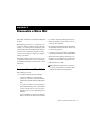 5
5
-
 6
6
-
 7
7
-
 8
8
-
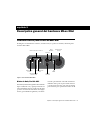 9
9
-
 10
10
-
 11
11
-
 12
12
-
 13
13
-
 14
14
-
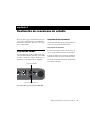 15
15
-
 16
16
-
 17
17
-
 18
18
-
 19
19
-
 20
20
-
 21
21
-
 22
22
-
 23
23
-
 24
24
-
 25
25
-
 26
26
-
 27
27
-
 28
28
-
 29
29
-
 30
30
Documentos relacionados
-
Avid Pro Tools 9.0 Manual de usuario
-
Avid Pro Tools 9.0 Manual de usuario
-
Avid Pro Tools LE 8.0 Guía del usuario
-
Avid Pro Tools LE 8.0 Guía del usuario
-
Avid Pro Tools LE 8.0 Guía del usuario
-
Avid Mbox Pro Guía del usuario
-
Avid Pro Tools LE 8.0 Guía del usuario
-
Avid Pro Tools 6.4 Manual de usuario
-
Avid Pro Tools 9.0 Guía de instalación
-
Avid Pro Tools 11.0 Guía de instalación